Как сменить vid pid wifi адаптера
Обновлено: 06.07.2024

И так, раздобыл я сегодня свисточек USB-WiFi наконец-то!
Поменялся на работе с охраной, отдал им свой — купленный специально для этих целей, но не подошедший к ММС из-за более нового чипсета…
Ну да ладно, интернет рассказывает об установке WiFi на NewMenu, а про SingleMenu, что меня больше устраивает своим функционалом — молчит, или же вся инструкция сводилась к — поставьте прошивку с дровами WiFi и будет вам счастье "из коробки"…
Ага…
А если нет прошивки с дровами?! Как быть?!
Пробовал я поставить таковые со StaticStore, результаты: либо окирпичивание, либо не запуск…
Та которая сейчас — шикарна, но там ни слова про WiFi.
В общем почитал, подумал, покурил и приступил…
Т.к. не менюшки делают Вам WiFi, а сама Win CE (операционная система), то, я считаю, установка будет одинакова на любое Win CE устройство.
Я постараюсь выдать инструкцию максимально простую и понятную, хотя материал в интернете есть и достаточно грамотно объяснен.
1) Нам понадобится сам свисток USB-WiFi, но не каждый.
Ищем в интернете модельки свисточков WiFi с одним из следующих чипсетов Ralink:
RT2070
RT2870
RT3070
RT3071
RT3072
(В качестве примера — в ТТХ модуля будет написано — chipset: Ralink RT3071)
2) Нам нужен ПК для инициализации и дальнейшей прописки VID и PID нашего модуля в файлик конфигурации реестра (мы же хотим что бы после перезагрузки WiFi оставался рабочим?)
Посему сохраняем все из папки по ссылке к себе на ПК в отдельную папочку, так удобнее.
Скачали, поехали дальше…
Вставляем наш WiFi в компьютер и производим следующие манипуляции:
Заходим в "Мой Компьютер", на пустом месте жмем правой кнопкой мыши -> Свойства. Далее в левой части открывшегося окна нажимаем на "Диспетчер Устройств"

Далее ищем раздел сетевых устройств и в нем свой WiFi (т.к. мой уже трудится, использовал для примера системный)

Далее по нему правой кнопкой мыши -> Свойства. В открывшемся окне щелкаем по вкладкам как на картинке

Переходим к более интересному)
Файл реестра находится в папке "DLL" и зовется "Wi-Fi".
У меня в ММС есть два накопителя внутренней памяти, а именно StaticStore и ResidentFlash (у кого-то может быть ReadOnlyFlash и ResidentFlash), так что заранее смотрим в ММС через TotalCommander свои ресурсы и исходя из этого прописываем тот накопитель, который нам нужен.
(Что бы начать редактировать данный файл — нажимаем по нему правой кнопкой мыши -> Открыть с помощью… -> Блокнот)
Пример смотрите на фото

3) Поменяли — замечательно!
Записываем на USB флешку все что скачали и отредактировали. Теперь боевые действия переносим в машину…
На ММС выходим на рабочий стол, далее в папочке Tools открываем TotalCommander и работаем пока с ним.
Как вариант — можно это все сделать и из под меню в разделе "Приложения".


Задача — в левой части открыть накопитель на который мы будем переписывать наши библиотеки, а в правой USB накопитель с которого будем копировать.

Предположим что мы выбрали накопитель ResidentFlash (как на фото редактирования файла реестра Wi-Fi)
Тогда создаем в ResidentFlash (если этого нет) папку "Start", а в ней папки "DLL" и "WIN". Соответственно в папку "DLL" мы копируем с флешки файлы из папки "DLL", в "WIN" из папки "WIN".
Все, про флешку забыли!
В ММС на рабочем столе бежим опять в папку "TOOLS" и ищем там редактор реестра (обычно он называется TRE), или действуем из под меню. Открываем его…

В левом верхнем углу (файловое меню) нажимаем "Файл" -> "Импорт" и в открывшемся окошке идем по пути — ResidentFlash -> Start -> DLL -> (нажимаем на наш wi-fi.reg) и Ok (в некоторых случаях придется написать его имя в окошке).

Все) Поздравляю) WiFi подняли =) Осталась капочка — подключить)
4) Как делал я:
Перезагружаем долгим нажатием на кнопку включения ММС, оно выходит опять на рабочий стол, где всплывает окошко с выбором доступных сетей WiFi)
Включаем раздачу интернета с телефона (включаем на телефоне точку доступа WiFi) и смотрим в списке ММС свою сеть — выбираем, подключаем)

Когда-то мне повезло стать обладателем телевизора самсунг с проводным подключением к сети. Но недавно встала необходимость подключить мой телевизор к сети по wi-fi. Как известно, телевизор готов подключаться к вай-фай только с использованием родного самсунговского адаптера, который стоит чрезмерно дорого за предоставляемый функционал. Ниже я расскажу о том, как подключить телевизор самсунг Е-серии к wifi за 250р вместо 4000.
Просто нужно взять адаптер на основе RT5370 и средствами родного линуксового драйвера поменять VID/PID на 148f:3572
Теперь вы можете запастись ночным временем и пивом, чтоб проделать это самостоятельно, собрав все грабли по дороге, ну или прочитать дальше многа букаф.
Теперь подробно
Прежде всего надо сказать огромное спасибо умельцам, которые провели огромную работу и составили список совместимых не родных адаптеров, а так же рассказали как сделать так, чтоб сетевуха стала дружественной самсунгу, и написали про это замечательную тему на форуме.
Для начала нам понадобится оборудование: сетевуха на основе чипа RT5370, стоимостью примерно 250р на алиэкспресс.
Чтоб телевизор признал ее родной, нужно поменять ее Vendor id (VID) и Product id (PID), точнее только PID тк в моем случае VID уже был подходящий. Для этого нам понадобится Linux и родные драйверы от Mediatek. На страничке скачивания ссылки для мак и линукс перепутаны, смотрите что качаете.
Обращаю ваше внимание на то, что в отличие от оригинальной инструкции с форума, я производил все действия на виртуалке, запущенной на макбуке, а подключение и отключение прошиваемого адаптера производилось не физически, а просто галочкой в виртуальной машине. Физически же, устройство один раз было подключено и оставалось в разъеме ноута до конца всех операций.
Нам понадобится Ubuntu 12, если точнее, то любой линукс с ядром 3x и достаточно старым gcc, который не сыпет ошибки на макросы __DATE__ и __TIME__ при компиляции (за это спасибо устаревшим драйверам от Mediatek, единственным, которые предлагают качать с официального сайта). Далее я буду рассказывать относительно Ubuntu 12, нам подойдет как сервер так и десктоп. Все команды выполняем от имени супер пользователя (root).
Первым делом убеждаемся что наш адаптер "виден" в линукс, для этого выполняем команду
И в выводе находим устройство с VID:PID 148f:5370 (в моем случае) и подходящим названием.
Проводим подготовительные мероприятия к установке пакета build-essential, тк за время с момента выхода Ubuntu 12 многое изменилось. Вот проблема и ее решение, а если вкратце, то просто нужно выполнить на нашей виртуалке:
Теперь ставим пакет командой
Все готово для сборки драйвера, сейчас нужно отключить нашу сетевуху от виртуальной машины.
Меняем типы int на kuid_t и kgid_t . После этого запускаем в папке с драйвером команду
и все успешно собирается.
После успешной сборки обращаемся к оригинальной инструкции и делаем следующее
Теперь можно снова подключать сетевой адаптер к виртуальной машине. После этого выполняем команды
Теперь самое интересное!
И устанавливаем новые значения
Убеждаемся, что все правильно записалось командами для чтения VID/PID выше. Для большей верности отключаем адаптер, снова подключаем, и смотрим
Убеждаемся в правильности VID и PID. Теперь можно физически отключить сетевой адаптер и подключить к телевизору.
Телевизору надо дать немного времени (обычно не более минуты) для того, чтоб он увидел новый адаптер, например если после подключения адаптера перейти в меню настройка сети, то есть шанс увидеть привычный экран, предлагающий подключить сетевой кабель или фирменный адаптер, но к моменту когда вы докликаетесь до соседнего меню информации о сети, телевизор уже все найдет и предложит настроить беспроводную сеть.



Size: 27mm*17mm*10mm
Weight: 4g
Color: Black, White, Orange, Blue, Green, Pink
Support: Windows XP, Windows Vista 32/64bits, Windows 7 32/64bits, Windows 8 32/64bits
USB 2.0 Port: Yes
Compatible with: IEEE802.11n, IEEE802.11g, IEEE802.11b
11b:1/2/5.5/11Mbps
11g:6/9/12/18/24/36/48/54Mbps
11n:Up to 150Mbps
Support: network detection automatically
Transmission rate transformation
20MHz/40MHz bandwidth: Yes
1T1R Antenna Mode: Yes
2.4G: Yes
QoS-WMM, WMM-PS: Yes
Infrastructure and Ad-hoc: Yes
Low power consumption: Yes
Power Management: Yes
Frequency range: 2.412-2.4835 GHz
Working Channel: 1-13 (China)
Transmitted power: 18 dBm (Maximum)
Insecure Use of Cryptography: WPA-PSK/WPA2-PSK,64/128bit WEP
Software Language: Chinese
Antenna: PIFA Antenna build in
70 degrees
Operating Humidity: 10%
90% RH No Condensation
Storage Humidity: 5%
90% RH No Condensation

Установил, подключился, все нормально, но вот хотелось бы чтоб было все по русский, или на крайний случай на английском.
Подскажите, пожалуйста, может есть где такой драйвер?
Сделал, на скорую руку, перевод инструкции "Quick Start". Может кому пригодится, правда там все примитивно
MIwifi.pdf ( 154.16 КБ )
И еще вопрос по поводу "Xiaomi Portable USB Mini WiFi"
Мой комп находится в локальной сети, принимает интернет через 3G модем и раздает интернет через прокси-сревер еще на 4-е компьютера.
Так вот, "Xiaomi Portable USB Mini WiFi" при перезагрузке, вроде как сначала работает нормально, на android-устройствах через WiFi все работает, все подключается, а спустя небольшое время перестает работать и подключаться (на андроид-устройствах принимающих WiFi: в браузере не открываются страницы, приложения работающие через интернет перестают работать, хотя при этом статус WiFi - "подключено" и соединение отличное).
Какие-то проблемы с IP-адресами? Где копать, какие настройки нужно сделать чтоб небыло конфликтов с Ethernet 3G модема, и с прокси сервером раздающим интернет на 4-е компа?
Английская версия драйвера - miwifi_setup_en_2.3.759.zip ( 17.25 МБ )
Английская версия клиента для Android - miwifi_1.0.498.apk ( 537.89 КБ )
И , кстати, в этой теме свисток не обсуждают, только роутерпри перезагрузке, вроде как сначала работает нормально, на android-устройствах через WiFi все работает, все подключается, а спустя небольшое время перестает работать и подключаться (на андроид-устройствах принимающих WiFi: в браузере не открываются страницы, приложения работающие через интернет перестают работать, хотя при этом статус WiFi - "подключено" и соединение отличное).
Какие-то проблемы с IP-адресами? Где копать, какие настройки нужно сделать чтоб небыло конфликтов с Ethernet 3G модема, и с прокси сервером раздающим интернет на 4-е компа?
Похоже все дело было в драйвере. Установил английскую версию драйвера - полет нормальный.
при перезагрузке, вроде как сначала работает нормально, на android-устройствах через WiFi все работает, все подключается, а спустя небольшое время перестает работать и подключаться (на андроид-устройствах принимающих WiFi: в браузере не открываются страницы, приложения работающие через интернет перестают работать, хотя при этом статус WiFi - "подключено" и соединение отличное).Какие-то проблемы с IP-адресами? Где копать, какие настройки нужно сделать чтоб небыло конфликтов с Ethernet 3G модема, и с прокси сервером раздающим интернет на 4-е компа?
Похоже все дело было в драйвере. Установил английскую версию драйвера - полет нормальный.
Всетаки дело видимо не в драйвере, а конфликте IP-адресов. Знающие люди пусть проанализируют и объяснят более грамотно, я лишь расскажу что получилось у меня.
Напомню что мой компьютер находится в локальной сети и интернет я получаю с 3G-модема и раздаю его на 4-е компьютера.
В тот день когда у меня был "полет нормальный", в настройках TCP/IP был (видимо, не утверждаю, т.к. специально не следил) IP адрес - 172.16.0.1 (адрес нашей компьютерной локальной сети)
Сегодня решил я "Xiaomi Portable USB Mini WiFi" вставить в другой USB - как следствие на компьютерах, которые получают от меня интернет, пропал интернет. А в настройках TCP/IP стал IP - 198.168.123.1 (адрес локальной сети моего 3G-модема)
Я вручную вернул IP - 172.16.0.1, вроде как стало все нормально, но после перезагрузки вновь вернулся - 198.168.123.1. Тогда я поставил "Получать IP-адрес автоматически", все работает, но после перезагрузки вновь в настройках TCP/IP появляется адрес - 198.168.123.1.
$ iwpriv
lo no private ioctls
eth0 no private ioctls
wlan0 no private ioctls
Подскажите пожалуйста что нужно делать.
Помощь в написании контрольных, курсовых и дипломных работ здесь

Почему команда «dir>test.txt» работает, а команда «ftp /?>test.txt» — нет?
Пробовала без пробелов, что тут еще можно попробовать непонятно Выводит в окно командной строки.
Команда cd работает в консоли, но не работает из батника
ОС win7-32 выполняю команду в командной строке cd "C:\Documents and.
Команда SU не работает
OS FreeBSD 4.7. Сменил оболонку (shell) пользователя ROOT командой chsh c bin/sh на.

Не работает команда
Вроде бы всё правильно сделал, но не работает команда "Получение матрицы" Вот код Файл: Spisok.h.
первый тупой вопрос: если система пишет
с учетом того, что ioctl - это Input Output Control, какие возникают ассоциации? Ты, уусловно говря, даешь команду - "раскрыть парашют", а тебе в ответ - "так нет нихрена парашюта". Вопрос - почему ж в таком случае приземлиться не вышло?
второй тупой вопрос.
По поводу нафига-нарыл инструкцию теперь маюсь с этим делом:
Как поменять VID, PID у WiFi адаптеров на базе чипсета Ralink RT2870 на 04E8:2018 для того, чтобы телевизор принимал его как WIS09ABGN (Samsung Electronics Co. Ltd LinkStick Wireless LAN Adapter).
Данную процедуру делать из под Linux-а (я делал под Debian-ом). Скомпилируйте и установите в систему драйвер для RT2870USB(RT2870/RT2770) (брать тут). Если не установлено, то установите в ситему wireless extension.
Подключите адаптер к компьютеру. Проверьте что драйвер загрузился и появился интерфейс ra0. Сконфигурите и подымите интерфейс выполнив команду:
код
ifconfig ra0 192.168.1.10 netmask 255.255.255.0
IP адрес и маска не принципиально какие будут, главное чтобы интерфейс поднялся.
Далее выполните команду:
код
iwpriv ra0
и убедитесь что доступна команда e2p, если не доступна, то необходимо пересобрать драйвер с другими настройками (файл os\linux\config.mk). Затем проверте содержимое ячеек EEPROM по адресам 0x208 и 0x20A, там должны быть прописаны текущие VID, PID вашего адаптера. Проверить можно подав команды:
код
iwpriv ra0 e2p 208
и
код
iwpriv ra0 e2p 20A
Если все номально, то приступаем к смене VID, PID. Для этого выполните команды:
код
iwpriv ra0 e2p 208=4E8
и
код
iwpriv ra0 e2p 20A=2018
После этого проверте, что VID, PID изменились на нужные нам значени еще раз подав команды:
код
iwpriv ra0 e2p 208
и
код
iwpriv ra0 e2p 20A
Если все нормально, то втыкаем данный адаптер в телевизор и .
Я таким методом поменял VID, PID у D-Link DWA-160 rev B1, иначе мой LE37C550J1W не хотел его признавать.
По поводу (парашюта)-так я же вообще не рублю в Linux. Делаю как написано в инструкции.Драйвер два дня только ставил,обрадовался когда все получилось и тут косяк.

В этой статье я предлагаю небольшой обзор безымянного USB WiFi-адаптера XS-721 v1.0, а самое главное, его переделку в клон беспроводного адаптера для телевизоров Philips 2012 года под названием Philips PTA01/00. Продолжение — под катом.
Добрый день, уважаемое сообщество сайта MySKU! В течение довольно долгого времени я ежедневно штудировал страницы этого вебсайта, находил немало интересных обзоров и комментариев, однако сам то из-за лени, то из-за отсутствия интересного материала всё как-то не решался написать статью, однако посчитав, что этот материал будет кому-то полезен и сможет сэкономить немного денег, я взял в руки фотоаппарат и пододвинул клавиатуру поближе.
Итак, я являюсь обладателем телевизора Philips 37PFL6606H/60, у этого телевизора имеется порт LAN, при помощи которого телевизор подключён к моей домашней сети и позволяет просматривать видео с DLNA-сервера, а также смотреть ролики на встроенном в телевизор клиенте YouTube, но в нём отсутствует встроенный адаптер WiFi, и для подключения к домашней беспроводной сети предлагается приобрести адаптер Philips PTA01/00, стоимость которого составляет около 2000 рублей. Однако случилось так, что в один прекрасный момент телевизор перестал подключаться к сети и никакие попытки восстановить проводное сетевое соединение не возымели успеха. Похоже, что в телевизоре вышел из строя чип, работающий с локальной сетью. По счастью, за пару недель до этого я наткнулся на статью на Хабрахабре, в которой рассказывалось об удачном опыте переделки USB-адаптера TP-LINK TL-WN722N в клон Philips PTA01. В той же статье приведён список и других аппаратно-совместимых с Philips PTA01 адаптеров, и я даже загорелся идеей сделать и себе такой адаптер, однако меня вовсе не обрадовала цена перечисленных адаптеров, тот же TP-LINK TL-WN722N по данным Яндекс.Маркета стоит более 430 рублей, а остальные приведённые автором варианты — ещё дороже. Я решил просто ради своего удовольствия (на тот момент проводная сетевая карта моего ТВ пока ещё работала и в этом адаптере не было острой необходимости, вышла она из строя примерно через неделю после заказа этого адаптера на AliExpress) попытаться найти адаптер на той же аппаратной архитектуре на AliExpress и, желательно, подешевле, и переделать его в PTA01. Результатом поиска стал адаптер от не назвавшегося производителя с маркировкой «XS-721 v1.0 USB WIRELESS ADAPTER», который и был немедленно заказан.
Мелкий пакет дошёл до меня примерно за 15 дней и представлял собой обычный конверт с пупыркой внутри, в который безо всякой дополнительной защиты была вложена небольшая коробка с адаптером. Сам конверт я фотографировать не стал, все мы видели их десятки, а то и сотни раз при получении посылок из Китая, а вот коробку адаптера я сфотографировал. Признаться, я даже не ожидал, что столь бюджетный адаптер будет поставляться в приличной коробке, жаль только, что она помялась при пересылке, однако содержимое не пострадало.

Корпус устройства сделан из чёрного глянцевого пластика, на котором отсутствуют какие-либо надписи, кнопки или светодиоды и разделяется на две части лёгким поддеванием ножом или другим острым предметом. С торца адаптера имеется несъёмная антенна на 5 dBi, вращающаяся на 180 градусов и надёжно фиксирующаяся в выбранном положении. Заявлена поддержка USB2.0, стандартов 802.11b, 802.11g, 802.11n до 150 Mbps, а также аж 500 mW выходной мощности (но мы то знаем как можно верить таким обещаниям).

В комплект, помимо самого устройства, входит диск с драйверами, однако мне он не пригодился, Windows без проблем обнаружила устройство и предложила скачать драйвера из Интернета, после чего адаптер заработал.

По поводу работы устройства ничего сказать не могу, адаптер как адаптер, без проблем увидел и мою домашнюю и соседские беспроводные сети.
Однако в первую очередь этот адаптер покупался для переделки, вот давайте ею и займёмся…
Прежде всего, во первых стоит помнить, что совместимые с PTA01 ТВ Philips залочены на конкретные модели устройств и при подключении стороннего адаптера работать с ним не будут, пусть он даже и построен на той же аппаратной базе, что и оригинальный, а во вторых оригинальный адаптер имеет USB-идентификатор VID=0471 и PID=209e, во всех прочих случаях:
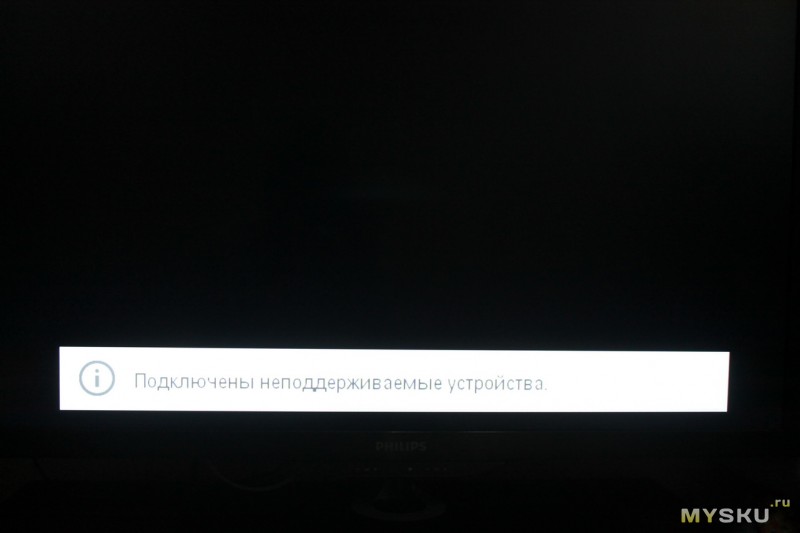
В итоге наша задача сводится к смене USB VID=13d3 и PID=3327 нашего адаптера на VID=0471 и PID=209e. Разбираем адаптер и видим, что он представляет собой «бутерброд» из двух печатных плат, одна из которых не содержит на себе радиоэлементов, к ней припаян лишь USB-штекер и контактные площадки для соединения со второй. Вторая же плата, как оказалось представляет собой плату USB-адаптера AzureWave AW-NU137. Вот здесь сказано, что адаптер построен на основе связки Atheros AR9002U + Atheros AR9271, точно так же, как и PTA01.

Отпаиваем верхнюю плату и ищем микросхему памяти, содержащую настройки работы устройства.
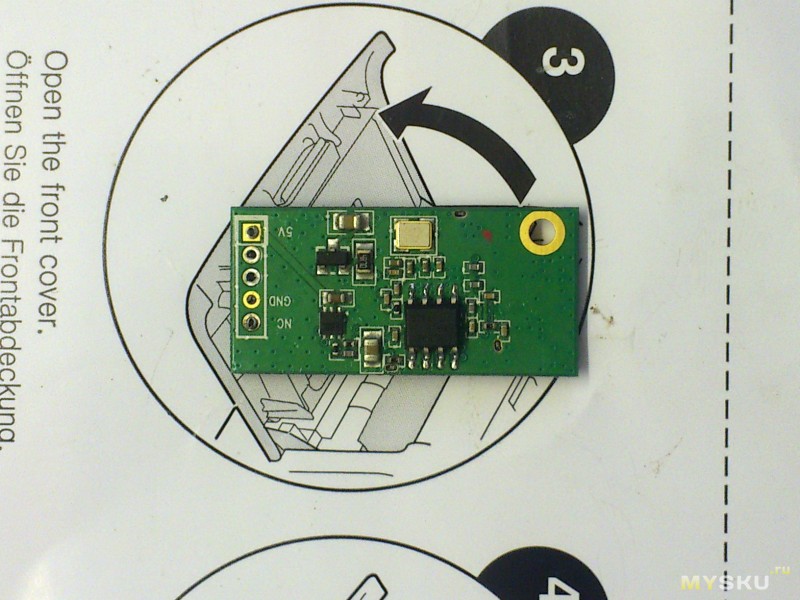
Микросхема находится на обратной стороне печатной платы и имеет маркировку ATMLH030 08B, после недолгого поиска в Интернете выяснилось, что это Atmel AT24C08B, микросхема serial EEPROM на 1 кБайт. Выпаиваем её при помощи паяльного фена и при помощи программатора, описанного пользователем Chief вот в этой статье снимаем дамп прошивки и переносим его в hex-редактор.

Ищем комбинацию цифр 13 D3 (VID) и 33 27 (PID), нашлась она без проблем (выделена на скриншоте), только числа записаны в обратном порядке, и меняем их на 04 71 и 20 9e соответственно (не забывая про обратный порядок). Можно еще немножко «похулиганить» и сменить имя адаптера с UB93 на PTA01. В итоге получится вот так:

Затем собираем адаптер в обратной последовательности, дрожащими руками и с надеждой в душе подключаем его к телевизору. И…
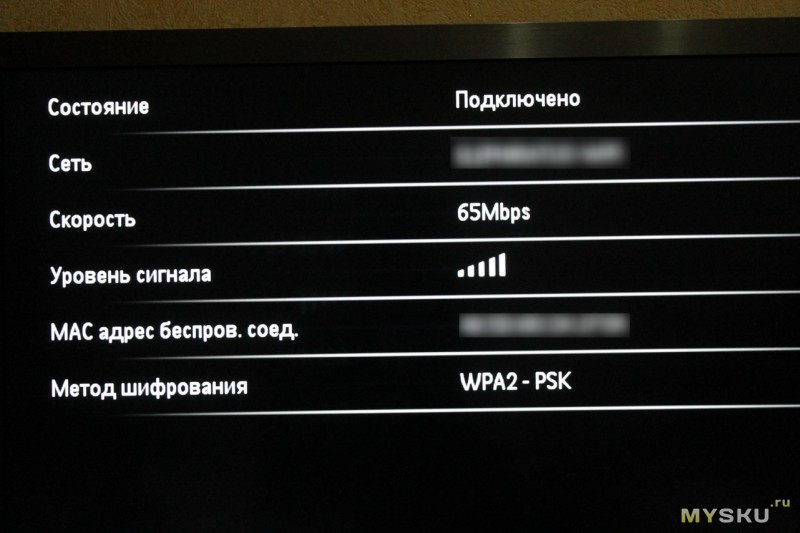
После этой операции адаптер сохранит свою работоспособность, в Windows нужно лишь установить драйвер от любого другого беспроводного адаптера на AR9271, например от того же AzureWave. В Ubuntu 14.04 LTS x64 модифицированный адаптер опознался, но сканировать сети отказался. Заставить же его это сделать я и не пытался, ибо не для этого приобретал.

Оригинальную и отредактированную мной прошивки микросхемы AT24C08B для этого устройства можно скачать здесь.
Читайте также:

